
Cuprins:
- Autor John Day [email protected].
- Public 2024-01-30 11:46.
- Modificat ultima dată 2025-01-23 15:04.
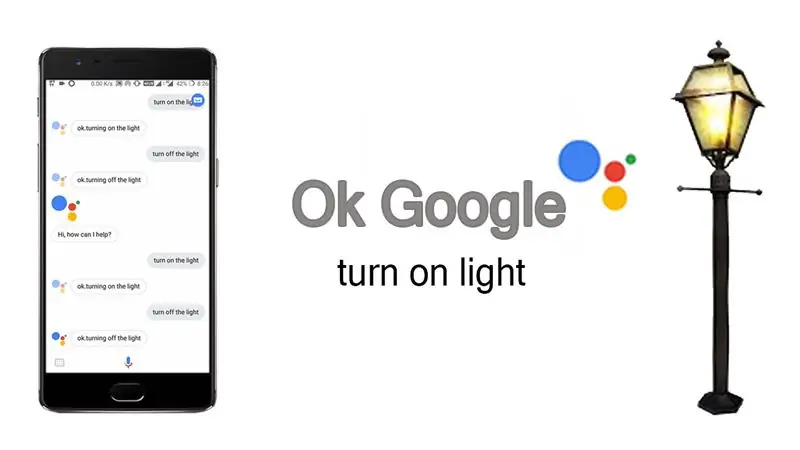
Până acum ați folosit asistentul dvs. Google pentru a răspunde la întrebarea privind starea vremii, cursul valutar, direcția, data și ora etc. Asistentul dvs. Google poate face mai multe decât doar aceste răspunsuri la întrebări. Acum folosiți asistentul google pentru a vă controla aparatele electrocasnice, spuneți doar
Ok Google, aprinde lumina.
și munca dvs. este gata. Așadar, citiți acest articol pentru a afla cum să faceți acest lucru posibil.
Pasul 1: Procesați
Acest proces constă din trei părți,
- Hardware (releu controlat prin WiFi)
- Codificare (cod client Adafruit MQTT)
- „IFTTT (Fuzionarea Asistentului Google și Adafruit MQTT)
Pasul 2: Hardware
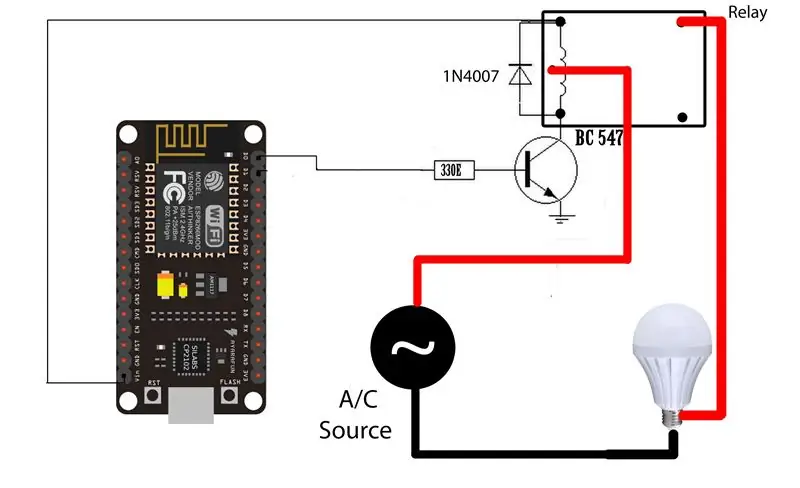
Pentru hardware, trebuie să avem un releu pentru comutarea aparatelor de curent alternativ, care este acționat prin wifi. Așa că, pentru asta, am folosit proiectul meu Sonoff, deja realizat. În cazul în care ați urmărit acest proiect și ați făcut propriul Sonoff, atunci porțiunea de hardware și codare este finalizată.
Pentru restul oamenilor, vă voi arăta un releu simplu care este controlat folosind placa de dezvoltare ESP8266 12e. Deci, conexiunile releului, esp8266 și aparatului de curent alternativ (bec) sunt ceva de genul acesta,
Pasul 3: Codificare
Pentru codarea ESP8266 vom folosi Adafruit MQTT Library, pe care o puteți descărca din contul meu GitHub. În acea bibliotecă, vom modifica doar exemplul de cod numit „mqtt_esp8266”.
Există multe modificări pe care trebuie să le faceți în acest cod, așa că urmăriți mai bine videoclipul meu tutorial. Și da, trebuie să creați și un cont în io.adafruit.com înainte de a încărca codul, deoarece există câteva detalii despre contul dvs. pe care trebuie să le introduceți în cod. Așadar, urmăriți videoclipul meu atașat la sfârșitul articolului pentru a cunoaște procesul.
Pasul 4: IFTTT
IFTTT înseamnă If This Then That, care oferă practic o platformă pe care putem îmbina două servicii diferite. Ca și pentru proiectul nostru, vom folosi asistentul Google și Adafruit MQTT. Deci, orice instrucțiune care vine de la asistentul Google va fi procesată de IFTTT și, prin urmare, acțiunile vor fi efectuate pe partea serverului Adafruit MQTT.
A face cont în IFTTT și a face applets în acea aplicație este un proces cam lung și va fi dificil să-l explici în cuvinte. Deci, pentru acest lucru, urmăriți cu amabilitate videoclipul meu tutorial.
Pasul 5: Video Tutorial

Urmăriți acest video tutorial complet pentru a înțelege exact fiecare proces. Totuși aveți vreo îndoială cu privire la acest proiect sau la orice alt proiect al meu, puteți să mă whatsApp direct pe numărul meu
+91 82000 79034
Recomandat:
Control LED bazat pe Asistentul Google folosind Raspberry Pi: 3 pași

Control LED bazat pe Google Assistant folosind Raspberry Pi: Hei! În acest proiect, vom implementa controlul LED LED bazat pe Google Assistant folosind Raspberry Pi 4 folosind HTTP în Python. Puteți înlocui LED-ul cu un bec (evident nu literal, veți avea nevoie de un modul de releu între ele) sau orice altă casă
Controlați luminile casei cu Asistentul Google folosind Arduino: 7 pași

Controlați luminile casei cu ajutorul Asistentului Google folosind Arduino: (Actualizare începând cu 22 august 2020: acest instructabil are 2 ani și se bazează pe unele aplicații terțe. Orice modificare din partea lor ar putea face acest proiect nefuncțional. Poate sau nu lucrați acum, dar îl puteți urmări ca referință și modificați în funcție de
Creați acțiuni personalizate pentru Asistentul Google: 12 pași

Creați acțiuni personalizate pentru Asistentul Google: văzând potențialul Asistentului Google așa cum a fost prezentat în Google I / O 18, precum și Volvo Cars în sistemul lor de infotainment, nu am putut să nu încerc. Am refolosit unul dintre proiectele mele mai vechi, VasttraPi și l-am interfațat cu Asistentul Google
Controlul dispozitivelor cu comandă vocală utilizând NodeMCU: 7 pași (cu imagini)

Controlul dispozitivelor cu comandă vocală folosind NodeMCU: Vreau doar să salut tuturor, este prima dată când scriu un proiect instructiv. Engleza nu este limba mea maternă, așa că voi încerca să fiu scurtă și cât mai clară posibil. Controlul dispozitivelor cu comandă vocală nu este un lucru ciudat
Controlul dispozitivelor prin Arduino cu comutare mecanică: 8 pași (cu imagini)

Controlul dispozitivelor prin intermediul Arduino cu comutare mecanică: Arduino poate fi utilizat pentru a controla dispozitivele prin utilizarea de comutatoare mecanice simple și relee
